SSIDとは何かを知っていますか?ルーターSSIDを知っていますか?この記事では、これらの質問に答えることに加えて、SSIDに関する多くの情報が得られます。
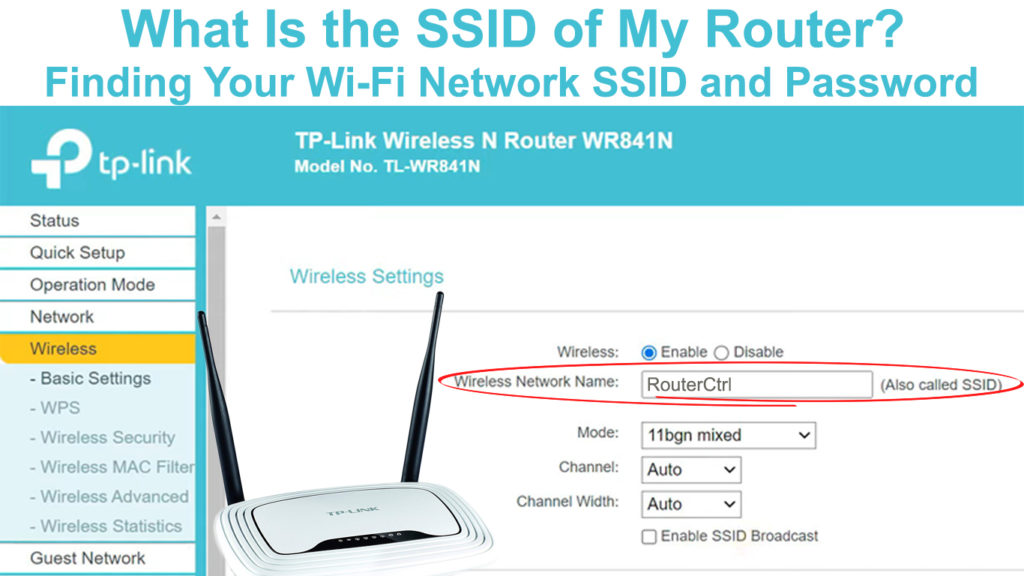
基本的なSSID情報
簡単な定義から始めましょう - SSIDまたはセットのサービス識別子は、ワイヤレスネットワークの名前です。
SSIDの最大長は32文字で、通常、SSIDを構成する文字の最小数に特別な制限はありません。
各ルーターにはデフォルトのSSID(通常はメーカー名といくつかの数字で構成されています)がありますが、簡単に変更できます。
デバイスで開く利用可能なWi -Fiネットワークのリストは、実際にはネットワーク名のリストであるSSIDで構成されています。
ルーターでSSIDを見つける方法
SSIDを簡単に見つけることができます。ほとんどすべてのメーカーは、ルーターの背面にあるステッカーにSSIDを置きます。 SSIDの横には、デフォルトのWi-FiパスワードやデフォルトのIPアドレスなどの情報を見つけることができます。

TPリンクルーターの背面にある2.4および5 GHzネットワークのデフォルトSSIDS
WindowsでSSIDを見つける方法
- 右下隅に、Wi-Fiネットワークを表すアイコンを見つけます。このアイコンをクリックします。
- 利用可能なWi-Fiネットワークのリストが開きます。
- 接続されているSSIDを簡単に見つけることができます - それは最上部にあります。 SSIDの下には、接続されている通知が表示されます。
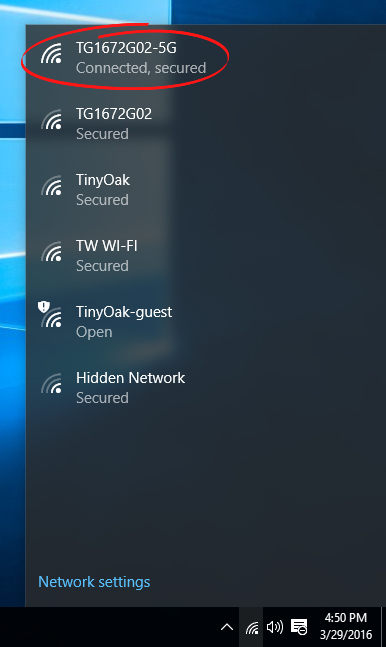
macOSでSSIDを見つける方法
- Wi-Fiアイコンは右上隅にあります。クリックして。
- 利用可能なWi-Fiネットワークのリストが表示されます。
- リストに表示されるすべてのネットワークのうち、その隣に青いWi-Fiアイコンがあるもののみが表示されます。これはまさにあなたが接続しているネットワークです - そのルーターssid。

AndroidでSSIDを見つける方法
AndroidでルーターのSSIDを見つけるのも簡単です。以下をせよ:
- デバイス設定でWi-Fiアイコンを見つけてタップします。
- 接続されているSSIDは最上部にあります。その下またはそれ以上に、接続されているという通知が表示されます。
iOSでSSIDを見つける方法
- Androidと同様に、設定セクションのiOSデバイスでWi-Fiを見つけてタップします。
- チェックマークの横にあるSSIDは、携帯電話が接続されているWi-Fiネットワークの名前です。

SSIDを隠すことの利点は何ですか?
ルーターSSIDを隠すことができますが、なぜこれをやりたいのですか?ここに答えがあります。
Wi -Fiネットワークの範囲内の人は誰でもSSIDを見て、それを誤用しようとすることができます -許可なく使用するために。 SSIDを隠すと、誰にも見えず、そのため、ネットワークのセキュリティはより高いレベルになります。
注:SSIDを隠すことは、ネットワークが100%安全であることを意味しないことを忘れないでください。隠すことで誰もがSSIDを見ることができないため、より経験豊富なハッカーによってトラフィックを傍受することができます。
いくつかの人気モデルの例でSSIDを隠すプロセスを示します。
SSIDを隠すことの長所と短所
LinksysルーターでSSIDを非表示にする方法
- インターネットブラウザーの1つで、LinksysルーターのデフォルトIPと入力してEnterキーを押します。最も一般的なLinksysルーターのデフォルトのIPアドレスは、 192.168.1.1および192.168.0.1です。次に、適切な資格情報を使用して、ルーター管理ページにログインします。
- オプションから、ワイヤレスを選択し、その後、基本的なワイヤレス設定をタップします。 SSIDブロードキャストは無効に設定する必要があります。ルーターがデュアルバンドの場合、 5 GHzおよび2.4 GHz Wi-Fiバンドでこれを行います。
- 変更を保存し、SSIDを正常に非表示にするには、[設定を保存]をクリックします。
SSIDを非表示にする方法-Linksysルーター
NetGearルーターにSSIDを非表示にする方法
- ブラウザを開き、ルーターのデフォルトゲートウェイを入力します。 NetGears管理ページにログインするには、ルーターのユーザー名とパスワードを使用します。
- Advancedを選択してから、ワイヤレス設定を選択します。
- 選択の解除SSIDブロードキャストを有効にします。
- 変更を保存するには、[適用]をクリックします。

BelkinルーターにSSIDを非表示にする方法
- ブラウザとタイプ192.168.2.1 (またはその他のデフォルトゲートウェイ)を開き、適切な資格情報を使用してルーターページにログインします。
- チャネルとSSIDを選択した後、ブロードキャストSSIDチェックボックスをチェックします。
- [変更]をタップします。

HuaweiルーターでSSIDを非表示にする方法
- ブラウザのアドレスボックスで、デフォルトのIPを入力し、必要な資格情報を使用してHuaweiルーターページにログインします。
- Advancedを選択します。
- Wi-Fiをタップします。
- Wi-Fiセキュリティ設定をタップします。
- SSIDの隣に、ペンアイコンをクリックします。
- Wi-Fiを非表示にして、[保存]をタップします。

なぜルーターのデフォルトSSIDを変更するのですか?
デフォルトのSSIDを変更する必要はありませんが、ここに私たちがあなたがそうするようにアドバイスする理由がいくつかあります:
- 本物の名前 - あなたのSSIDは、Wi -Fiネットワークの範囲内の誰でも見ることができることを知っておく必要があります。ホームネットワークをパーソナライズするために特別な名前を設定することをお勧めします。環境に類似したSSIDを持つルーターがある場合、デフォルトのSSIDを使用している場合、Wi-Fiに接続しようとするときに混乱する可能性があります。
- ネットワークのセキュリティの向上 - デフォルトのSSIDを変更しても、ネットワークのセキュリティは実際には増加しませんが、少なくとも深刻な保護されたネットワークの印象を与えます。 Wi-Fiネットワークを乱用したいハッカーは、真剣に保護されていないように見えるため、デフォルトのSSIDを持つネットワークで確かにそうしようとします。
デフォルトのSSIDを変更する方法は?
ルーターのデフォルトSSIDを変更する理由のいくつかを説明した後、その方法を確認してみましょう。手順はルーターモデルによって異なる場合がありますが、一般にすべてのモデルで類似しています。
- ルーターのデフォルトSSIDを変更するには、まずルーターコントロールページにログインする必要があります。ブラウザにルーターのIPアドレスを入力します。ルーター自体のステッカーにルーターのIPアドレスを見つけることができます。
- 何らかの理由でステッカーがない場合は、スタートを右クリックして実行し、実行してCMDを入力し、Enterを押して確認することにより、コマンドプロンプトを介してそれを見つけることができます。これで、ipconfig /すべてを入力する必要があります。画面の最下部には、デフォルトゲートウェイとその隣の番号が表示されます。これはルーターのIPアドレスです。
- IPアドレスを入力した後、現在の資格情報(ユーザー名とパスワード)を使用してルーターページにログインする必要があります。
- これでルーターのコントロールページに載っています。すでに述べたように、この手順はルーターモデルによってわずかに異なる場合がありますが、すべてのモデルで依然として類似しています。 Wi-Fiオプションまたはワイヤレス設定を見つけます。
- ワイヤレスネットワーク構成セクションで、ワイヤレスネットワーク名(SSID)(またはネットワーク名または類似)を見つけて、それをクリックします。
- ワイヤレスネットワーク名(SSID)セクションで、使用する新しい名前を入力します。
- 終了するには、[保存]をクリックするか、適用します。
デフォルトのSSIDを変更した後、ルーターを再起動し、すべてのデバイスを再接続する必要がある場合があります。
結論
この記事がSSIDとは何かを理解するのに役立つことを願っています。また、上記のヒントに従って、Wi-Fiネットワークをより安全にすることもお勧めします。
